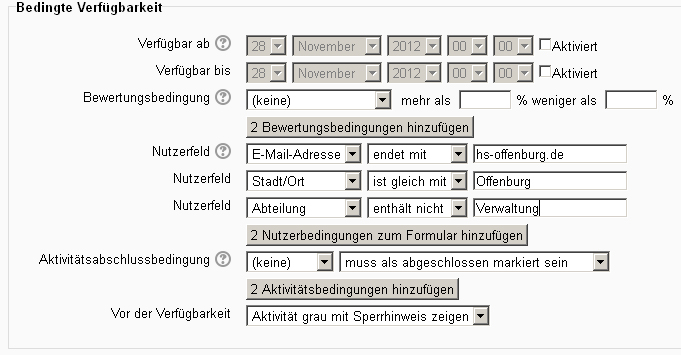Voraussetzungen für Nutzerprofilfelder: Unterschied zwischen den Versionen
Keine Bearbeitungszusammenfassung |
Keine Bearbeitungszusammenfassung |
||
| Zeile 5: | Zeile 5: | ||
==Anleitung== | ==Anleitung== | ||
# Die Funktionalität [[ | # Die Funktionalität [[Voraussetzungen]] muss systemweit aktiviert sein - wo das konfiguriert wird, steht in [[Einstellungen zu Voraussetzungen#Voraussetzungen systemweit aktivieren|diesem Artikel]]. | ||
# Wenn Sie eine Aktivität oder ein Arbeitsmaterial neu anlegen oder bearbeiten, gehen Sie auf der Einstellungsseite zum Abschnitt '' | # Wenn Sie eine Aktivität oder ein Arbeitsmaterial neu anlegen oder bearbeiten, gehen Sie auf der Einstellungsseite zum Abschnitt ''Voraussetzungen''. | ||
# Bei der Einstellung ''Nutzerfeld'' wählen Sie das Nutzerprofilfeld aus, für das Sie | # Bei der Einstellung ''Nutzerfeld'' wählen Sie das Nutzerprofilfeld aus, für das Sie Voraussetzungen definieren wollen. Wählen Sie im Auswahlmenü daneben die Voraussetzungen aus und tragen Sie im Eingabefeld den gewünschten Wert des Nutzerprofilfeldes ein. | ||
# Speichern Sie die Einstellungen. | # Speichern Sie die Einstellungen. | ||
| Zeile 44: | Zeile 44: | ||
==Operatoren== | ==Operatoren== | ||
Die Operatoren definieren die Beziehung zwischen dem Nutzerprofilfeld und dem angegebenen Wert. Wenn die | Die Operatoren definieren die Beziehung zwischen dem Nutzerprofilfeld und dem angegebenen Wert. Wenn die Voraussetzung z.B. sein soll, dass die E-Mail-Adresse @school.com enthalten soll, dann ist das Nutzerfeld ''E-Mail-Adresse'', der Operator ''enthält'' und der Wert ''@school.com''. | ||
Folgende Operatoren stehen zur Verfügung: | Folgende Operatoren stehen zur Verfügung: | ||
| Zeile 57: | Zeile 57: | ||
[[en:Conditional user fields]] | [[en:Conditional user fields]] | ||
[[Category: | [[Category:Voraussetzungen]] | ||
Version vom 18. August 2014, 12:52 Uhr
Dieser Artikel beschreibt, wie man die Verfügbarkeit einer Aktivität oder eines Arbeitsmaterials vom Wert eines Nutzerfelds im Nutzerprofil abhängig macht.
Anleitung
- Die Funktionalität Voraussetzungen muss systemweit aktiviert sein - wo das konfiguriert wird, steht in diesem Artikel.
- Wenn Sie eine Aktivität oder ein Arbeitsmaterial neu anlegen oder bearbeiten, gehen Sie auf der Einstellungsseite zum Abschnitt Voraussetzungen.
- Bei der Einstellung Nutzerfeld wählen Sie das Nutzerprofilfeld aus, für das Sie Voraussetzungen definieren wollen. Wählen Sie im Auswahlmenü daneben die Voraussetzungen aus und tragen Sie im Eingabefeld den gewünschten Wert des Nutzerprofilfeldes ein.
- Speichern Sie die Einstellungen.
Beispiel
Das Bild zeigt ein Konfigurationsbeispiel.
Und so wird die Aktivität auf der Kursseite angezeigt.
Nutzerprofilfelder
Sie können für fast alle Profilfelder Bedingungen definieren, die zum Nutzerprofil gehören. Einige wenige Felder fehlen im Auswahlmenü, weil sie in diesem Kontext keinen Sinn haben. Folgende Felder stehen zur Auswahl:
- AIM
- Abteilung
- Adresse
- E-Mai-Adresse
- ICQ
- ID-Nummer
- MSN
- Mobiltelefon
- Nachname
- Skype
- Stadt/Ort
- Telefon
- Vorname
- Webseite
- Yahoo!
Zusätzliche Nutzerprofilfelder
Darüber hinaus können Sie alle Nutzerprofilfelder auswählen, die die Moodle-Administration in Ihrem Moodle-System zusätzlich definiert hat. Siehe Profilfelder.
Operatoren
Die Operatoren definieren die Beziehung zwischen dem Nutzerprofilfeld und dem angegebenen Wert. Wenn die Voraussetzung z.B. sein soll, dass die E-Mail-Adresse @school.com enthalten soll, dann ist das Nutzerfeld E-Mail-Adresse, der Operator enthält und der Wert @school.com.
Folgende Operatoren stehen zur Verfügung:
- enthält: Das angegebene Nutzerfeld muss den angegebenen Wert enthalten.
- enthält nicht: Das angegebene Nutzerfeld darf den angegebenen Wert nicht enthalten.
- ist gleich mit: Das angegebene Nutzerfeld muss genau den angegebenen Wert haben.
- beginnt mit: Das angegebene Nutzerfeld beginnt mit dem angegebenen Wert.
- endet mit: Das angegebene Nutzerfeld endet mit dem angegebenen Wert.
- ist leer: Das angegebene Nutzerfeld hat keinen Wert / ist nicht belegt.
- ist nicht leer: Das angegebene Nutzerfeld hat einen Wert.